Aktualisierung auf Central Server 10.2
In diesem Abschnitt wird das Upgrade-Verfahren für den Central Server beschrieben.
Es gibt zwei verschiedene Softwarepakete, die als Central Server bezeichnet werden:
Print Server mit aktiviertem Central Server-Modus (Central Server < 8.2).
Central Server (Central Server => 8.2).
Stellen Sie zunächst fest, welchen Modus Sie verwenden. Diese beiden Produkte haben unterschiedliche Methoden für das Upgrade.
Central Server < 8.2 Version: Der Print Server mit aktiviertem Central Server (oder früher Master Server) in Einstellungen > Server-Typ verwendet das standardmäßige Print Server-Installationspaket und die eingebettete Firebird-Datenbank-Engine.
Central Server => 8.2: Der Central Server ist eine eigenständige Software mit einem separaten Installationsprogramm und kann nur im Central Server-Modus verwendet werden, nicht als Print Server. Er bietet entweder Firebird-Datenbank- oder Microsoft SQL Server-Datenbank-Engines.
Print Server im Central Server Modus
Seit Version 8.2 ist es nicht mehr möglich, den Print Server im Central Server-Modus zu verwenden. Das Upgrade wird von der Installationssoftware nicht zugelassen, wenn Sie versuchen, diesen Typ von Central Server zu aktualisieren.

Installieren Sie zuerst den Central Server 8.2 und fahren Sie mit dem Migrationsprozess fort, um die aktuelle Installation des Print Servers in den Central Server zu konvertieren.
Weitere Informationen zur Migration vom Print Server auf den Central Server finden Sie im Handbuch zur Central Server Version 8.2.
Central Server
In diesem Abschnitt wird das Upgrade-Verfahren für den Central Server beschrieben.
Lesen Sie andere Abschnitte dieses Dokuments, wenn Sie ein Upgrade auf eine andere Installation durchführen möchten, oder wenden Sie sich an Ihren Support-Mitarbeiter, um weitere Informationen zu erhalten.
Die minimal unterstützte Version von Site-Servern ist 8.2.
Ältere Site-Server müssen zunächst auf Version 8.2 oder höher aktualisiert werden, um mit dem Central Server 10.2 kompatibel zu sein.
Upgrade-Anforderungen
Vergewissern Sie sich vor dem Upgrade, dass Ihr Server die Hardware- und Softwareanforderungen erfüllt und dass die Supportlizenz gültig ist.
Software-Anforderungen
Das Betriebssystem
Windows Server 2016 64-Bit oder höher (empfohlen).
Windows 8.1 64-bit oder höher. Beachten Sie die Verbindungsbeschränkung von bis zu 20 Clients.
MS SQL Server 2016 oder höher (2017 oder höher wird empfohlen), wenn die MS SQL-Datenbank verwendet wird.
Die Installation auf einem Desktop-Betriebssystem (nicht Server) wie Windows 10 sowie auf einem Domain Controller wird nicht empfohlen.
Um sicherzustellen, dass das System reibungslos funktioniert, müssen Sie in Ihren Antiviren-Einstellungen eine Ausnahme für Programm- und Datenordner festlegen.
.Net-Laufzeit
Bevor die eigentliche Installation beginnt, prüft der Installationsassistent bei Bedarf 3rd Komponenten von Drittanbietern auf dem Server installiert sind. Falls nicht, werden sie automatisch heruntergeladen und installiert. Für diesen Schritt ist eine Internetverbindung erforderlich.
Internetzugang für die Adresse zulassen http://redirect.myq.cz/* (* ist ein Platzhalter), um das Herunterladen dieser Komponenten zu ermöglichen.
Sie können alle drei erforderlichen Komponenten auch manuell herunterladen und installieren:
.NET 8.0 Runtime, die heruntergeladen werden kann hier.
Konsolenanwendungen
Desktop-Anwendungen
Server-Anwendungen
Für Windows Server 2022 Core Edition ist es erforderlich, die Server Core App-Kompatibilitätsfunktion auf Abruf.
Es kann über PowerShell als Windows-Update mit diesem Befehl installiert werden: Add-WindowsCapability -Online -Name ServerCore.AppCompatibility~~~~0.0.1.0und dann den Server neu starten.
Hardware-Anforderungen
MyQ Central Server mit integrierter Firebird-Datenbank
CPU: 6 Kerne
Speicher: 8 GB RAM (10 000 Benutzer) - 12 GB RAM (50 000 Benutzer) - 16 GB RAM (100 000 Benutzer)
MyQ Central Server-Modus mit externer MS SQL-Datenbank
CPU: 4 Kerne
Speicher: 4 GB RAM (10 000 Benutzer) - 6 GB RAM (100 000 Benutzer)
Server mit MS SQL-Datenbank
CPU: 6 Kerne
Speicher: 12 GB RAM (10 000 Benutzer) - 24 GB RAM (50 000 Benutzer) - 36 GB RAM (100 000 Benutzer)
Festplatte: 10 GB plus zusätzlicher Speicher für replizierte Daten, Protokolle und Backups. Die empfohlene Größe beträgt mindestens 50 GB.
Wir empfehlen dringend die Verwendung einer SSD-Festplatte für die Installation sowohl der Programm- als auch der Datenteile der Anwendung.
Support-Lizenzanforderungen
Die erforderliche Supportlizenz ist gültig 1. April 2023.
Bevor Sie mit dem Upgrade fortfahren, benötigen Sie eine gültige Support-Lizenz. Ohne eine gültige Support-Lizenz ist der Upgrade-Prozess nicht zulässig, oder einige Teile des Systems funktionieren nach dem Upgrade nicht mehr.
Sie können die Gültigkeit Ihrer Supportlizenzen überprüfen unter Einstellungen > Lizenz.

Wenn die Support-Lizenz nicht mindestens bis zum erforderlichen Datum gültig ist, starten Sie das Upgrade nicht. Aktivieren Sie zuerst die neue Support-Lizenz, um die Gültigkeit des Supports zu verlängern, und führen Sie das Upgrade erst danach durch.
Mindestanforderungen an die Version
Die Mindestversion für ein Upgrade ist 8.2.
Wenn Sie eine ältere Version verwenden, aktualisieren Sie bitte zunächst auf die neueste verfügbare Version 8.2. Fahren Sie dann mit dem Upgrade auf Version 10.2 fort.
Freiraumbedarf
Während des Upgrade-Prozesses werden beide Datenbanken (mit Daten und Protokollen) aktualisiert und geändert, um mit der neuen Struktur der Anwendung kompatibel zu sein. Während dieses Prozesses steigen die Anforderungen an den Festplattenspeicher erheblich, da die Datenbankinhalte in temporäre Dateien kopiert werden, während die Datenbank-Engine an den erforderlichen Änderungen arbeitet.
Der Platzbedarf während des Upgrade-Prozesses kann bis zu viermal die Größe der eigentlichen Datenbanken.
Vergewissern Sie sich, dass sowohl auf der Systemfestplatte (auf der die temporären Dateien gespeichert sind) als auch auf dem Laufwerk, das für den Datenteil der Anwendung verwendet wird, mindestens viermal so viel Speicherplatz zur Verfügung steht wie für die Gesamtgröße der Daten- und Protokolldatenbanken.
Die Größe der Datenbanken ist im Datenordner von MyQ zu finden. Standardmäßig ist dies C:\ProgrammDaten\MyQ Central Server oder in der Easy Config-Anwendung in Einstellungen > Datenordner.
Die Dateien heißen MYQ.fdb und MYQLOG.fdb.
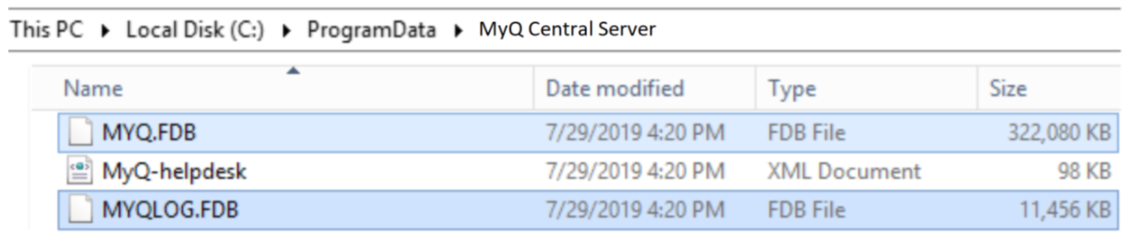
In diesem Beispiel beträgt die Gesamtgröße der beiden Datenbanken etwa 330 MB, so dass für den Aktualisierungsvorgang auf dem Laufwerk C: mindestens 1,3 GB freier Speicherplatz vorhanden sein muss.
Wenn sich der Datenordner auf dem D: Laufwerk, so ist auch dort die gleiche Menge an freiem Speicherplatz erforderlich, da die temporären Dateien standardmäßig auf dem C: Laufwerk und beide Laufwerke müssen über ausreichend Speicherplatz verfügen.
Wenn die MS SQL-Datenbank verwendet wird, verwaltet der SQL Server die temporären Datenbanken, und der Platzbedarf ist nicht so groß, aber wir empfehlen dennoch, mindestens 2-3 der Größe der SQL-Datenbank an freiem Speicherplatz auf der Festplatte zu haben.
Sie können das MS Management Studio verwenden, um die Größe der Datenbank zu bestimmen. Dieser Wert ist in den Eigenschaften der Datenbank sichtbar.
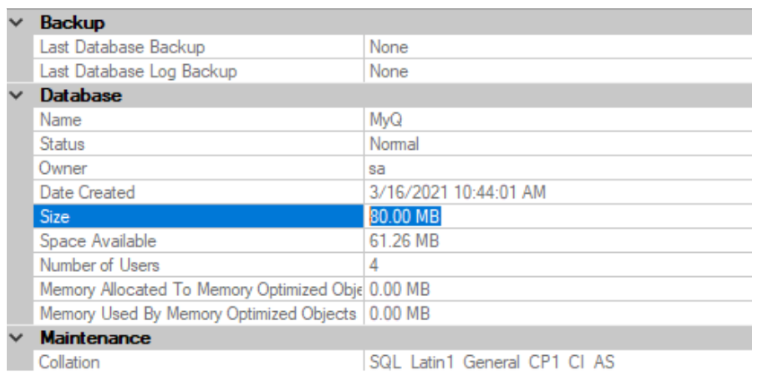
Ein unzureichender Speicherplatz führt zu unerwarteten Problemen während des Upgrades. Es ist nicht nur wahrscheinlich, dass das Upgrade fehlschlägt, sondern es kann auch eine Gefahr für das gesamte Betriebssystem darstellen, da der gesamte verfügbare Speicherplatz aufgebraucht wird.
Anpassungen und benutzerdefinierte Berichte
Wenn in der aktuellen Installation benutzerdefinierte Anpassungen ausgeführt werden - wie z. B. benutzerdefinierte Berichte, Skripte oder andere Dinge, die nicht in der Standardinstallation enthalten sind -, wenden Sie sich zunächst an den MyQ-Support, um zu prüfen, ob diese mit der Version, auf die Sie aktualisieren, kompatibel sind.
Anpassungen werden immer für eine bestimmte Version erstellt und hängen von deren Ressourcen ab. Diese Ressourcen sind in der neueren Version möglicherweise nicht mehr vorhanden, so dass der benutzerdefinierte Inhalt nach dem Upgrade möglicherweise nicht mehr funktioniert.
Überprüfen Sie nach Abschluss des Upgrades das MyQ-Hauptprotokoll auf etwaige Fehler und Warnungen, einschließlich solcher über inkompatible Anpassungen, und testen Sie die angepassten Funktionen selbst.
Wichtige Änderungen in diesem Release
Bitte beachten Sie, dass die Version 10.2 im Vergleich zu den Vorgängerversionen wesentliche funktionale Änderungen aufweist, die sich auf bestimmte Funktionen des Systems auswirken werden.
Die Liste der Änderungen und neuen Funktionen finden Sie unter Upgrade auf MyQ X 10.2.
Bitte lesen Sie dieses Dokument sorgfältig durch, um die Auswirkungen solcher Änderungen zu verstehen.
Sicherung
Bevor Sie mit dem eigentlichen Upgrade fortfahren, sollten Sie zunächst ein Backup erstellen. Dadurch wird sichergestellt, dass im Falle eines fehlgeschlagenen Upgrades ein Backup der Daten zur Verfügung steht, zu dem Sie zurückkehren können.
Es wird empfohlen, die erstellten Sicherungsdateien physisch in einen separaten Dateispeicher zu kopieren.
Backups können entweder über die MyQ-Webschnittstelle oder Easy Config manuell erstellt werden.
Web-Schnittstelle
Melden Sie sich als *admin an und geben Sie Einstellungen > Planer führen Sie die Sicherungsaufgaben für
Datenbank und Einstellungen sichern
Log-Sicherung
Überprüfen Sie das Protokoll, um festzustellen, wann die Sicherungsvorgänge abgeschlossen sind.
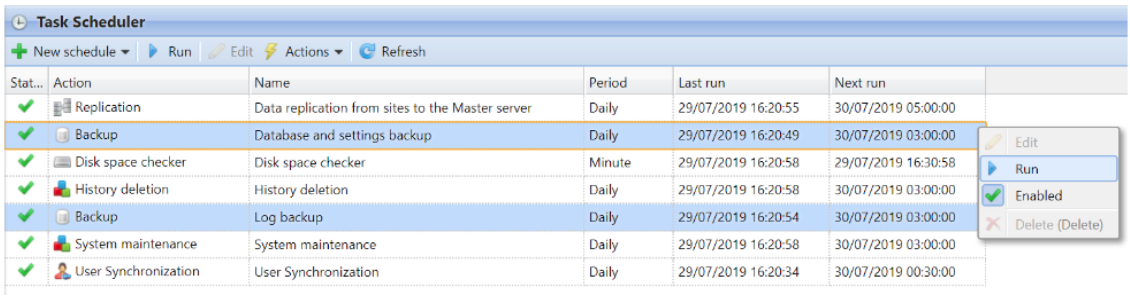
Easy Config
Melden Sie sich als Benutzer mit lokalen Administratorrechten auf dem Server an, auf dem MyQ läuft, und führen Sie die Easy Config-Anwendung aus.
In der Datenbank Menü, öffnen Sie das Hauptdatenbank und führen Sie die Sicherung Befehl. Die Protokolldatenbank kann nicht mit Easy Config gesichert werden.

Wenn Sie MyQ in einer virtuellen Umgebung betreiben, wird empfohlen, vor dem Upgrade einen Snapshot/Checkpoint zu erstellen. Dies ist die einfachste Methode, wenn ein Rollback erforderlich ist.
Upgrade-Schritte
Wenn Sie die Upgrade-Schritte nacheinander in der richtigen Reihenfolge durchführen, ist ein möglichst zuverlässiges Ergebnis des Upgrades gewährleistet. Obwohl der Prozess an sich einfach ist, sollte er dennoch als kritisch angesehen werden, und der Administrator sollte jedem Schritt Aufmerksamkeit schenken. Wenn er es richtig macht, werden die notwendigen Ausfallzeiten minimiert und unerwartete Probleme vermieden.
Geplante Tasks deaktivieren
Zu Beginn des Upgrade-Prozesses ist es am besten, alle geplanten Aufgaben zu deaktivieren. Auf diese Weise wird vermieden, dass versehentlich eine Aufgabe ausgeführt wird, deren Beendigung zu einem ungünstigen Zeitpunkt sehr viel Zeit in Anspruch nimmt. Wenn auch andere Komponenten des Systems aktualisiert werden (z. B. Central Server und Site Server gleichzeitig), kann es vorkommen, dass die Benutzersynchronisierung und die Datenreplikation zu einem unerwünschten Zeitpunkt starten.
Unter Einstellungen > Aufgabenplanerklicken Sie mit der rechten Maustaste auf alle Aufgaben und klicken Sie auf die Schaltfläche Aktivieren Sie um die angegebenen Aufgaben zu deaktivieren.
Einige Standardaufgaben können nicht deaktiviert werden. Für diese wird empfohlen, die nächste geplante Laufzeit zu überprüfen und gegebenenfalls zu ändern.
Dienste anhalten
Der Installationsassistent versucht, alle Anwendungsdienste zu stoppen, damit er mit dem Überschreiben von Dateien und Anwendungskomponenten fortfahren kann. Führen Sie diesen Schritt am besten zuerst manuell aus und überprüfen Sie, ob alle Dienste korrekt beendet wurden und ob im Hintergrund kein Vorgang läuft.
Solange die Dienste nicht gestoppt und alle laufenden Aufgaben nicht beendet sind, sind die Dateien blockiert, und der Installationsassistent kann sie nicht überschreiben.
Um Dienste manuell zu stoppen, verwenden Sie die Easy Config-Anwendung und klicken Sie auf die Schaltfläche Stoppen auf der Registerkarte Dienste.
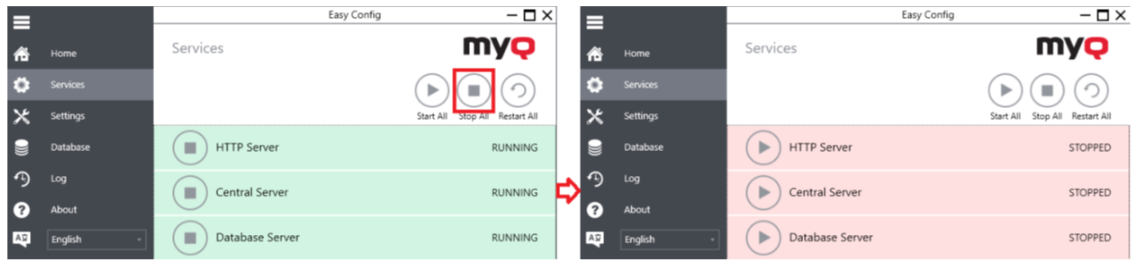
Das Stoppen aller Dienste kann einige Zeit in Anspruch nehmen, da die Dienste nicht sofort beendet werden, sondern das System auf die korrekte Beendigung aller laufenden Aufgaben wartet. Erzwingen Sie nicht das Anhalten der Prozesse mit dem Task-Manager, da dies dazu führen kann, dass einige Aufgaben in einem halbfertigen, inkonsistenten Zustand bleiben.
Das Anhalten der Dienste hindert die Benutzer daran, das System zu benutzen.
Wenn die Dienste gestoppt sind, kann mit den folgenden Schritten des Aktualisierungsprozesses fortgefahren werden. In diesem Zustand ist sichergestellt, dass kein Benutzer angemeldet ist und keine Aufgabe ausgeführt wird, so dass alle Dateien und Systemkomponenten mit einer aktualisierten Version überschrieben werden können.
Nachdem alle Dienste gestoppt wurden, nur den Datenbankserverdienst manuell ausführen.
Dieser Dienst ist notwendig, damit der Installationsassistent die aktuell installierte Version des Systems überprüfen und das Upgrade ordnungsgemäß durchführen kann sowie das Datenbank-Upgrade anschließend ausführen kann.
Wenn Sie eine MS SQL-Datenbank verwenden, ist diese Option in der Easy Config nicht verfügbar. Dennoch muss der Datenbankserver in Betrieb bleiben, damit das Upgrade durchgeführt werden kann.
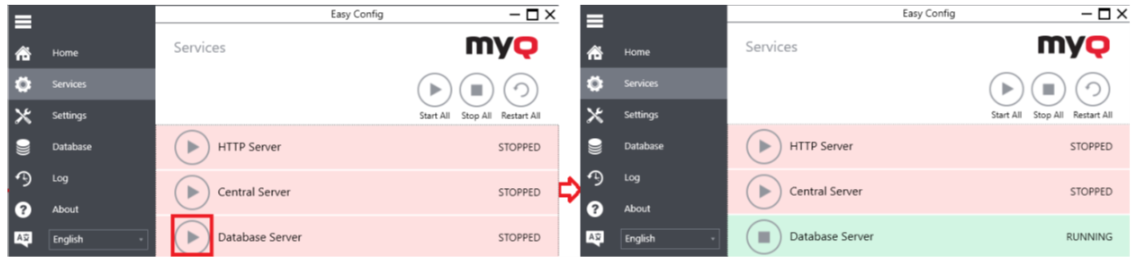
Zu diesem Zeitpunkt ist der ideale Zeitpunkt, um ein Datenbank-Backup zu erstellen - denn wenn ein solches Backup wiederhergestellt werden muss, wird es alle Daten enthalten, da niemand das System benutzt. Diese Sicherung kann nicht über die Web-UI durchgeführt werden, da sie derzeit nicht läuft, sondern muss über Easy Config erfolgen.
Überprüfen Sie, dass nichts läuft
Wenn Dienste gestoppt werden, überprüfen Sie, ob alle Prozesse gestoppt sind, indem Sie den Task-Manager und die Registerkarte Details verwenden. Technisch gesehen können einige festgefahrene Prozesse noch laufen und die Dateien blockieren, obwohl der entsprechende Dienst gestoppt wurde.
In diesem Zustand sollten nur die beiden folgenden Prozesse ausgeführt werden:
firebird.exe
MyQ EasyConfig.exe
Stellen Sie sicher, dass es keine einer der folgenden Prozesse oder zugehörigen Dienste läuft:
httpd.exe
MyQCentral.exe
php.exe
php-cgi.exe
rotatelogs.exe
Wenn einer der oben aufgeführten Prozesse läuft, obwohl alle Dienste gestoppt sind, handelt es sich höchstwahrscheinlich um einen steckengebliebenen Prozess, der die korrekte Ausführung des Upgrade-Installationsassistenten blockiert.
In einem solchen Fall empfiehlt es sich, den gesamten Server neu zu starten. Gehen Sie nach dem Neustart des Servers zurück, um die entsprechenden Dienste erneut zu stoppen, und überprüfen Sie, ob es laufende Prozesse gibt.
Upgrade
Wenn sichergestellt ist, dass das System alle Anforderungen erfüllt, eine Sicherungskopie erstellt wurde und alle Dienste mit Ausnahme der Datenbank-Engine gestoppt sind und keine festsitzenden Prozesse laufen, die den Installationsassistenten blockieren würden, können wir mit dem eigentlichen Upgrade fortfahren.
Schließen Sie zunächst die Easy Config-Anwendung.
Stellen Sie sicher, dass der angemeldete Benutzer über lokale Administratorrechte verfügt, und führen Sie den Installationsassistenten aus.

Datei des Installationsassistenten
Wählen Sie zunächst die gewünschte Sprache für den Installationsassistenten.
Im zweiten Schritt erhalten Sie eine Meldung, dass die Vorgängerversion erkannt wurde und ein Upgrade durchgeführt wird.
Fahren Sie mit der Lizenzvereinbarung fort bis zum Optionen Schritte.
Hier können Sie aus verschiedenen Optionen wählen, wie die verschiedenen Teile des Systems behandelt werden sollen. Diese Optionen sind in jeder Version unterschiedlich und hängen auch von der Version ab, von der aus das Upgrade durchgeführt wird.
Der Dialogschritt könnte folgendermaßen aussehen:
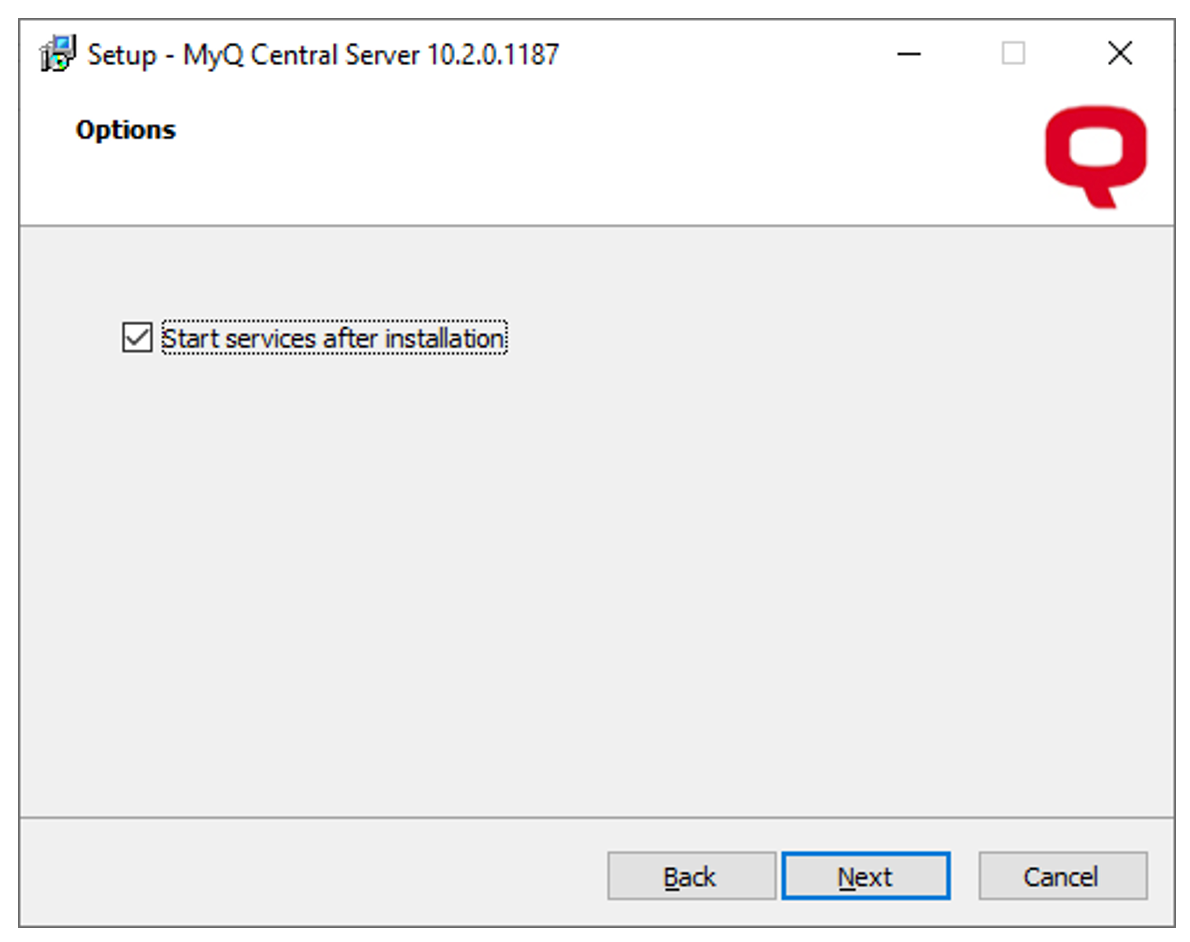
Bei der Sicherung der Datenbank wird eine Standardsicherung erstellt, die über Easy Config ausgeführt wird. Dieser Schritt ist in der Regel nicht erforderlich, da die Sicherung vor Beginn des Upgrades manuell durchgeführt wurde. In einigen Fällen, wenn auch die Datenbank-Engine aktualisiert wird, wird diese Option zwangsweise aktiviert, da die Sicherung und die anschließende Wiederherstellung durchgeführt wird, um die Version der Datenbank-Engine zu ändern.
Löschen des Protokolls wird im Allgemeinen empfohlen, da es in den meisten Fällen nicht notwendig ist, die alten Protokolldaten zu behalten. Sollte in der Zukunft aus irgendeinem Grund die Notwendigkeit bestehen, gibt es eine Sicherung der Protokolldatenbank, die für diesen Zweck verwendet werden kann. Durch das Löschen des Inhalts der Protokolldatenbank wird etwas Speicherplatz auf der Festplatte frei und der Aktualisierungsprozess wird beschleunigt.
Dienste nach der Installation starten Option wird im Allgemeinen empfohlen. Nur für den Fall, dass das vorherige Upgrade aus irgendeinem Grund nicht erfolgreich war, ist es möglich, die Dienste nicht sofort zu starten und eine Fehlersuche durchzuführen.
Fahren Sie mit der Schaltfläche Installieren fort. Nach Abschluss des Installationsassistenten wird die Easy Config-Anwendung gestartet.
In diesem Fall stellen Sie sicher, dass Easy Config nicht läuft und die Datenbank nicht aktualisiert oder andere Schritte durchführt, da der Server-Neustart diesen Prozess zwangsweise stoppt und die Datenbank höchstwahrscheinlich nicht mehr funktionsfähig ist. Wenn Easy Config nicht läuft, bestätigen Sie den Neustart des Servers. Überspringen Sie den Neustart nicht ganz, wenn Sie dazu aufgefordert werden. Nach dem Neustart wird die Easy Config-Anwendung automatisch gestartet.
Easy Config führt die Datenbank-Upgrade-Schritte durch. Dieser Prozess wird einige Zeit in Anspruch nehmen, insbesondere bei größeren Datenbanken. Einige der Upgrade-Schritte können sehr viel Zeit in Anspruch nehmen - beenden Sie diesen Prozess nicht zwangsweise.
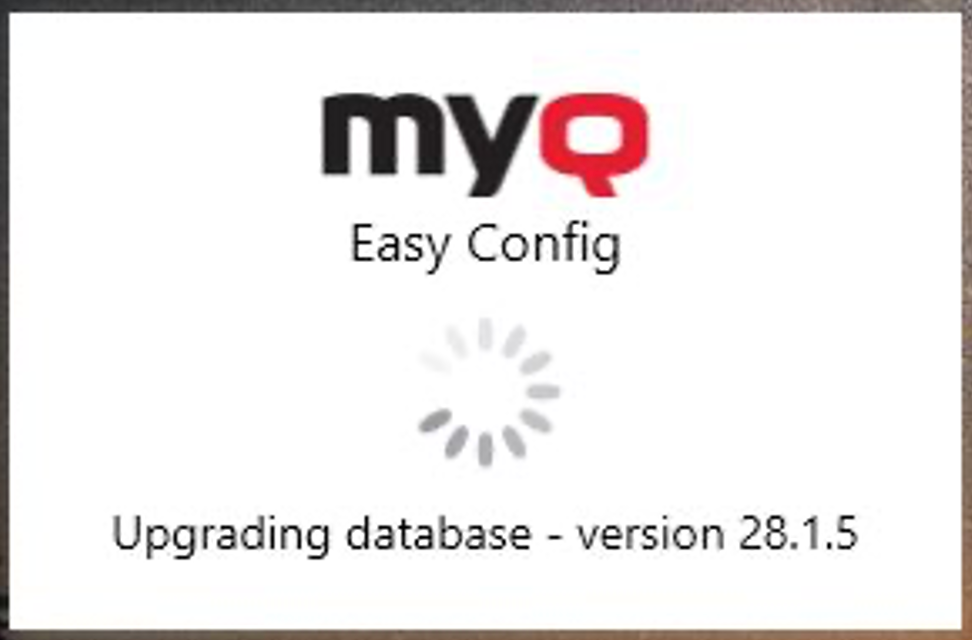
Nach der Aktualisierung der Datenbank wird Easy Config auf dem Bildschirm Startseite wo Sie grundlegende Details überprüfen können. Es wird empfohlen, die Registerkarte Dienstleistungen und überprüfen Sie, ob alle Dienste laufen. Falls nicht, klicken Sie auf die Registerkarte Alle starten Taste.
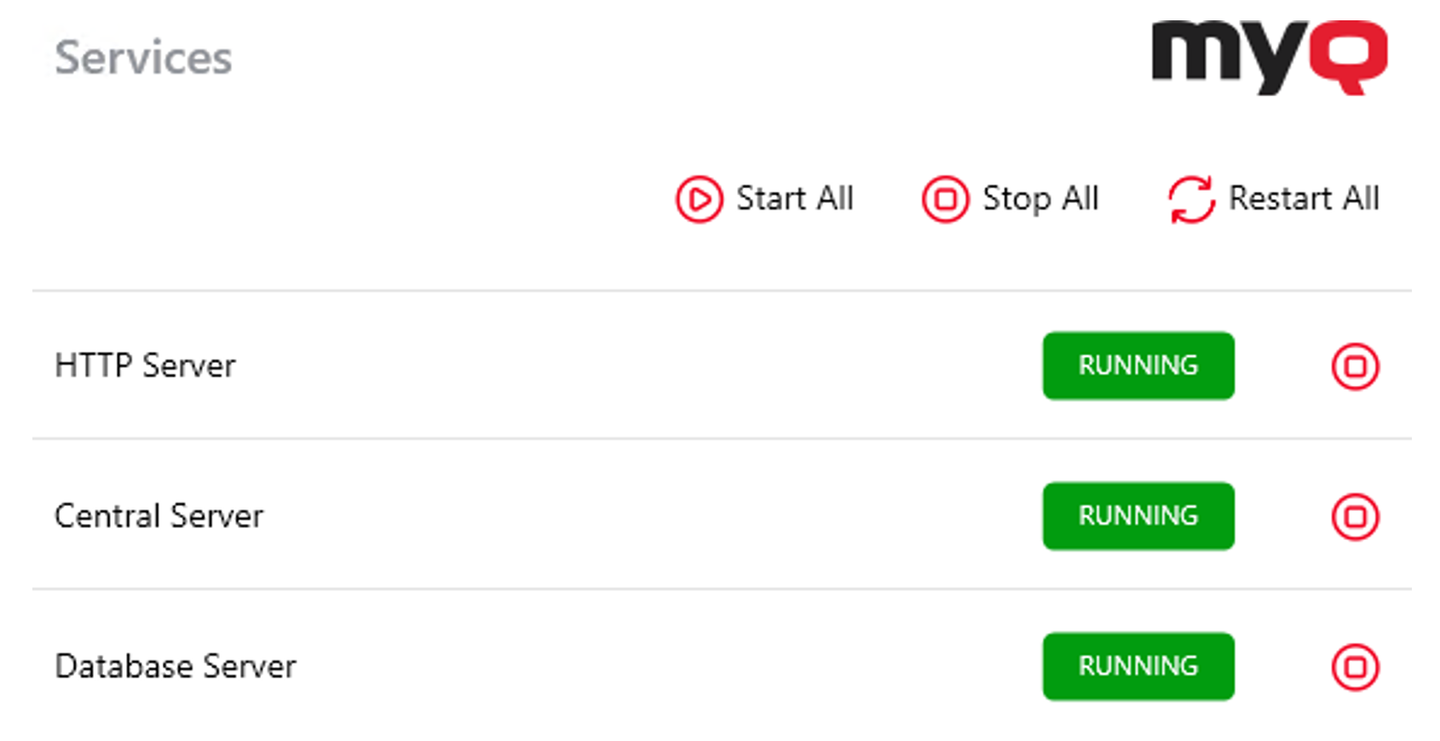
Öffnen Sie dann die Registerkarte Datenbank und die Untermenüs Hauptdatenbank und Log-Datenbank - überprüfen, ob der Datenbankstatus OK sowohl für die Hauptdatenbank als auch für die Protokolldatenbank.
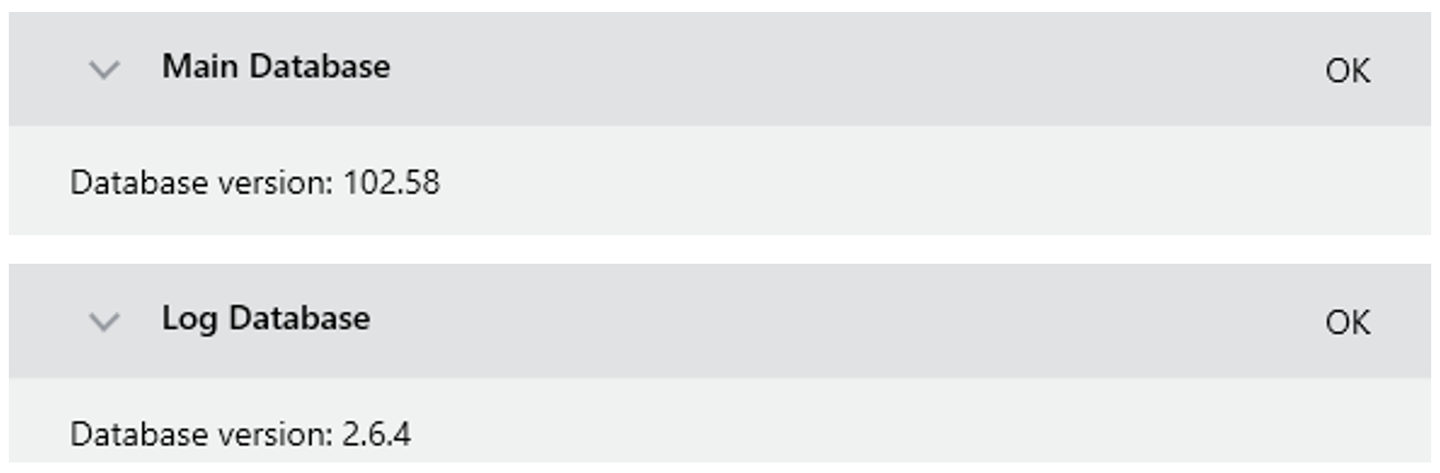
Auf der Registerkarte Info können Sie die aktuell installierte Version überprüfen, um sicherzustellen, dass das Upgrade erfolgreich war.
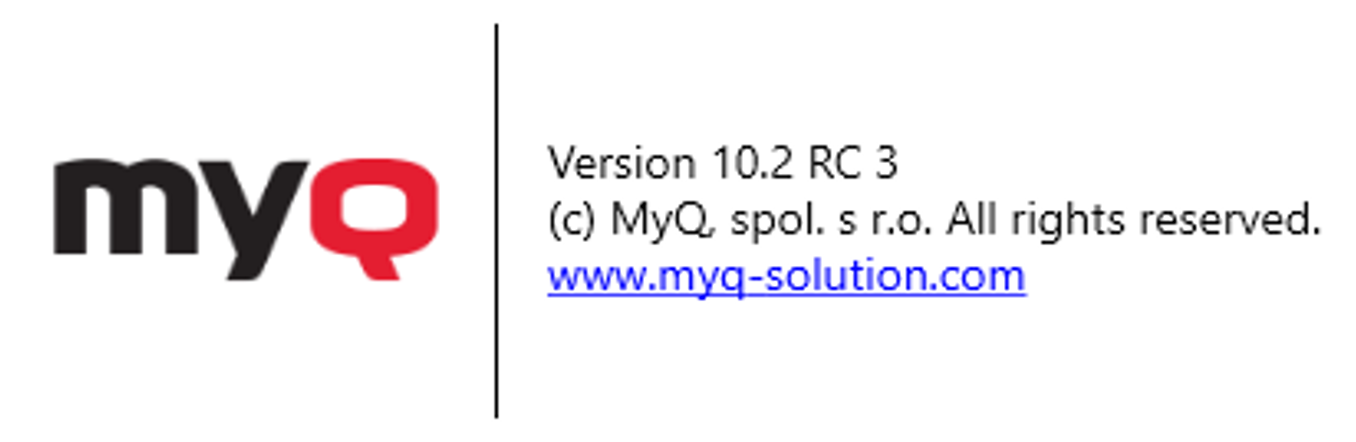
Rufen Sie anschließend die Webschnittstelle auf, melden Sie sich als *Admin an und überprüfen Sie, ob alles ordnungsgemäß funktioniert.
Wir empfehlen, die folgenden Bereiche zu überprüfen und zu kontrollieren, ob sie korrekt funktionieren:
Log - für alle Fehlermeldungen
Lizenzen
Benutzer-Synchronisation
Standort-Zentrale Verbindung und Datenreplikation
Erstellung von Berichten nach Zeitplan
Wenn alle vorherigen Schritte abgeschlossen sind, ist das Upgrade beendet. Herzlichen Glückwunsch!
.png)